Linux VMware CentOS环境 设置 静态IP
2016-10-10 20:18
260 查看
新的模块开启,从这篇文章开始,我将陆续介绍我在接触Linux过程中遇到的一些问题,以及解决方案。做为本系列第一篇文章,我将讲述VMware 在CentOS环境中设置静态IP的方法,希望能帮助到你。
第一步,关闭虚拟机的DHCP服务
Edit->Virtual Network Editor
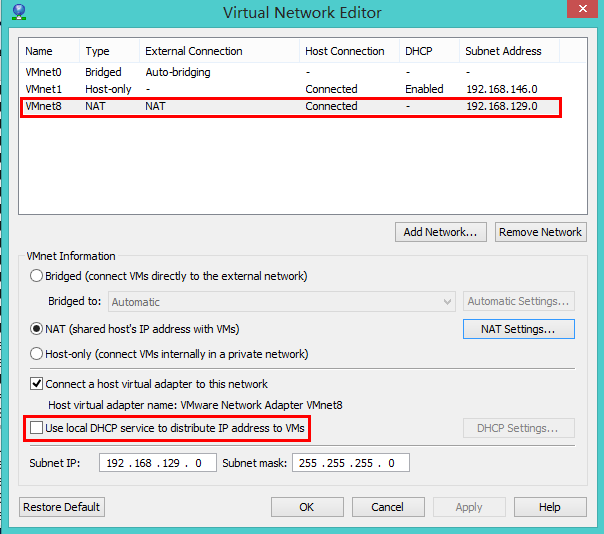
选中VMnet8 ,把第二个红框里的Use local DHCP service to distribute IP address to VMs选项的勾取消掉,然后点击OK确定键保存下。
第二步,查看一下GATEWAY网关地址
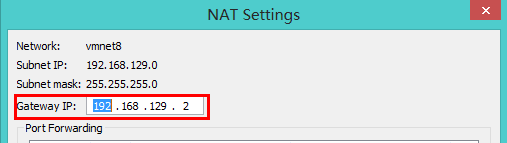
点击图1中间蓝色线框里的,NAT Settings 按钮,可以看到上图中的 Getway IP 地址。这个就是我们需要的网关地址,这里显示的是192.168.129.2 找个地方记下来,后面要用到。
第三步,修改 ifcfg-eth0 网卡文件
输入命令 ifconfig 排第一个的那个就是你的网卡啦,注意这里的网卡名,很可能不是ifcfg-eth0,而是 ifcfg-eno16777736之类。接下来我们来修改下这个文件,到下面的路径找到这个网卡
修改文件内容如下
修改完按Esc键,按住shift键,再按下冒号键(有个“:”的哪个键),最后输入wq! 按回车键保存
第四步,修改network文件
输入下面的命令
修改文件内容如下
修改完保存这个文件
第五步,重启网卡
输入下面的命令
这时候再去ping 一下,就能访问啦,以后再打开虚拟机也是这个IP地址不变。
最后。如果还是不行,建议你还原下网卡,重新来一遍吧。
解决方案
建议先把网卡还原下,下面图1左下角那个Restore Default 按钮就是还原虚拟机配置用的,初始化成最开始的配置后再往下走。第一步,关闭虚拟机的DHCP服务
Edit->Virtual Network Editor
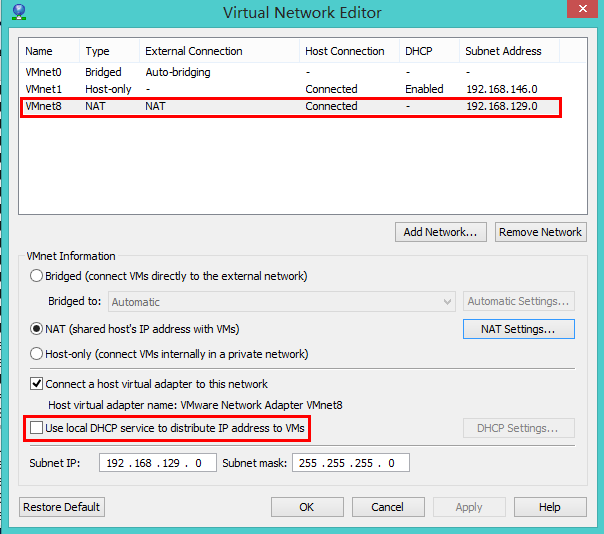
选中VMnet8 ,把第二个红框里的Use local DHCP service to distribute IP address to VMs选项的勾取消掉,然后点击OK确定键保存下。
第二步,查看一下GATEWAY网关地址
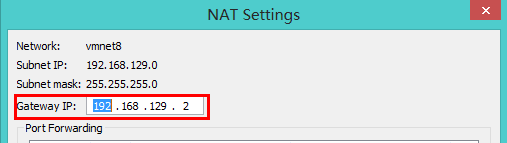
点击图1中间蓝色线框里的,NAT Settings 按钮,可以看到上图中的 Getway IP 地址。这个就是我们需要的网关地址,这里显示的是192.168.129.2 找个地方记下来,后面要用到。
第三步,修改 ifcfg-eth0 网卡文件
输入命令 ifconfig 排第一个的那个就是你的网卡啦,注意这里的网卡名,很可能不是ifcfg-eth0,而是 ifcfg-eno16777736之类。接下来我们来修改下这个文件,到下面的路径找到这个网卡
vim /etc/sysconfig/network-scripts/ifcfg-eth0
修改文件内容如下
DEVICE="eth0" BOOTPROTO="static" //设置网卡为静态模式 IPADDR=192.168.129.129 //你的静态IP地址,是在网关下的,比如192.168.129.xxx NETMASK=255.255.255.0 HWADDR="00:0C:29:56:8F:AD" IPV6INIT="no" NM_CONTROLLED="yes" ONBOOT="yes" //开机自动启动网络 TYPE="Ethernet" DNS1=192.168.129.2 //!!必须配置!!,这里填写上面图2中看到的网关地址 192.168.129.2
修改完按Esc键,按住shift键,再按下冒号键(有个“:”的哪个键),最后输入wq! 按回车键保存
第四步,修改network文件
输入下面的命令
vim /etc/sysconfig/network
修改文件内容如下
NETWORKING=yes //开启网络 HOSTNAME=localhost.localdomain //主机名称,一般就按这些去写就行了 GATEWAY=192.168.129.2 //这里填写上面图2中看到的网关地址 192.168.129.2
修改完保存这个文件
第五步,重启网卡
输入下面的命令
service network restart
这时候再去ping 一下,就能访问啦,以后再打开虚拟机也是这个IP地址不变。
最后。如果还是不行,建议你还原下网卡,重新来一遍吧。
相关文章推荐
- linux环境下静态ip的设置
- linux环境设置静态IP
- 配置linux网络环境 设置静态ip
- Linux上设置静态网络配置,ip/gateway/DNS
- Linux静态IP设置
- linux 静态ip设置shell版本
- Linux下设置静态IP和获取动态IP的方法
- linux 静态ip设置教程
- Linux下配置静态IP 设置DNS和主机名
- linux suse10虚拟机在静态IP局域网中如何设置桥接上网
- 详述Linux配置静态IP、设置DNS和主机名
- 详述Linux配置静态IP、设置DNS和主机名
- Linux下动态IP和静态IP的设置方法
- Linux静态IP设置
- 详述Linux配置静态IP、设置DNS和主机名
- Linux 系统设置静态 IP
- debian linux静态IP设置。
- Linux静态ip设置
- linux各种版本静态IP设置
- Linux下设置静态IP和获取动态IP的方法
